Як отримати права адміністратора в Windows 10 і 11 без пароля
9 хв. читати
Оновлено на
Прочитайте нашу сторінку розкриття інформації, щоб дізнатися, як ви можете допомогти MSPoweruser підтримувати редакційну команду Читати далі

| Спонсор |
Вам набридло використовувати той самий обліковий запис адміністратора на пристрої з Windows 10 або 11? Або, можливо, вам потрібно передати права адміністратора комусь іншому з міркувань безпеки. Незалежно від вашої причини, зміна адміністратора на пристрої Windows є важливою навичкою, яку повинен знати кожен користувач. Але з останніми оновленнями та функціями в Windows 10 і 11 змінити адміністратора може бути досить складно.
Що ж, ми вас забезпечили! У цьому блозі ми розповімо вам, як змінити адміністратора в Windows 10/11 у 2023 році, і допоможемо вам контролювати свій пристрій як професіонал!
Частина 1. Вступ
1.1 Пояснення щодо прав адміністратора в Windows 10/11
Ви коли-небудь відчували себе супергероєм на своєму пристрої Windows, рятуючи ситуацію, встановлюючи нове програмне забезпечення або змінюючи налаштування системи? Ну, це тому, що ви, ймовірно, мали права адміністратора!
Думайте про права адміністратора як про ключі до королівства вашого пристрою Windows. З цими правами ви можете створювати нові облікові записи користувачів, встановлювати та видаляти програмне забезпечення, отримувати доступ до важливих файлів і змінювати налаштування системи. Іншими словами, ви господар свого пристрою!
Розумне використання прав адміністратора має вирішальне значення, оскільки будь-які помилки чи зловмисні дії можуть завдати незворотної шкоди вашому пристрою. Тому бережіть свій пароль адміністратора як дорогоцінний скарб і надавайте доступ лише довіреним користувачам.
1.2 Ситуації, коли у вас немає пароля
Забути пароль для облікового запису адміністратора може бути неприємною та складною ситуацією. Це може призвести до того, що ви втратите доступ до свого пристрою та не зможете виконувати важливі завдання. Без пароля ви не зможете отримати доступ до основних файлів, установити чи видалити програмне забезпечення або внести будь-які зміни у свою систему.
Хоча це може здатися глухим кутом, є кілька способів отримати права адміністратора в Windows 10 без пароля. Ви можете спробувати використати a скидання пароля диск або отримати доступ до середовища відновлення Windows, щоб скинути пароль. Однак ці методи можуть зайняти багато часу та не завжди працювати.
Якщо ви не можете відновити доступ до облікового запису адміністратора, скористайтеся стороннім програмним забезпеченням, наприклад PassFab, щоб завершити роботу.
1.3 Короткий опис рішення
Якщо ви втратили доступ до облікового запису адміністратора Windows, PassFab 4WinKey може бути корисним інструментом для відновлення доступу. Завдяки зручному інтерфейсу та надійній технології відновлення пароля PassFab може допомогти вам скинути забутий пароль і відновити доступ до облікового запису адміністратора.
Частина 2. Два способи отримати права адміністратора без пароля
Ось два способи отримати права адміністратора без пароля.
Спосіб 1. Отримайте права адміністратора в Windows 10/11 без пароля через командний рядок
Як користувач Windows, права адміністратора дають вам повний контроль над своїм пристроєм, дозволяючи встановлювати програмне забезпечення, змінювати налаштування системи та отримувати доступ до важливих файлів. Однак що станеться, якщо ви забудете пароль свого облікового запису адміністратора? Його хаос
На щастя, ви можете отримати права адміністратора на своєму пристрої Windows 10/11 без пароля. Ось кроки, які слід виконати, якщо ви забув пароль ноутбука hp.
Крок 1. Щоб розпочати, створіть інсталяційний диск Windows або диск відновлення системи та завантажте ПК із цього диска. Увійшовши в налаштування Windows, одночасно натисніть клавіші «Shift + F10», щоб відкрити командний рядок.
Крок 2. У командному рядку введіть ряд команд і натисніть Enter після цього.
Це команди –
компакт-диск Windows\System32
ren sethc.exe тощо.exe.bak
копіювати cmd.exe sethc.exe
Крок 3. Після перезавантаження ПК ви можете увійти в командний рядок із правами адміністратора та змінити пароль свого облікового запису адміністратора. Просто введіть команду «net user [ім’я користувача] [новий_пароль]», замінивши [ім’я користувача] на ім’я користувача облікового запису адміністратора, а [новий_пароль] на потрібний пароль.
Спосіб 2: Отримайте права адміністратора в Windows 10/11 без пароля за допомогою PassFab 4WinKey [Гарячий вибір]
Втрата або забуття пароля до облікового запису адміністратора Windows 10/11 може викликати розчарування та стрес. Без прав адміністратора ви не можете виконувати багато важливих завдань на своєму пристрої, наприклад інсталювати програмне забезпечення або змінювати налаштування системи. Однак не варто панікувати, оскільки потужний і надійний інструмент допоможе вам відновити права адміністратора без пароля – PassFab 4WinKey.
Ось як його використовувати, щоб знати Як змінити адміністратора на windows 11
Крок 1: Для початку встановіть і запустіть PassFab 4WinKey.
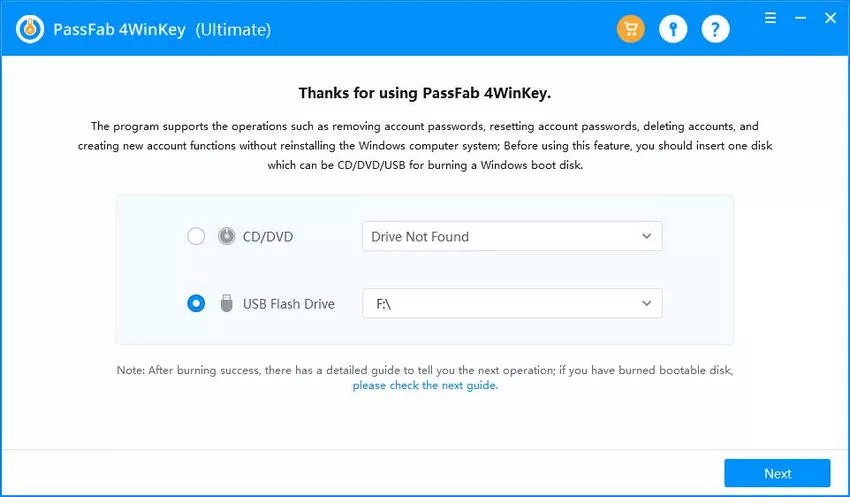
Крок 2: Виберіть варіант USB і створіть диск для скидання пароля, дотримуючись простих інструкцій. Після того, як диск створено, настав час переходити до наступного кроку.
Крок 3: Перезавантажте заблокований комп’ютер і торкніться клавіші завантаження, щоб увійти в меню завантаження.
Крок 4: Встановіть свій пристрій на 1-й пріоритет і натисніть F10, щоб зберегти налаштування.
Крок 5: ПК знову завантажиться; Ви можете вибрати систему Windows, яку хочете розблокувати.
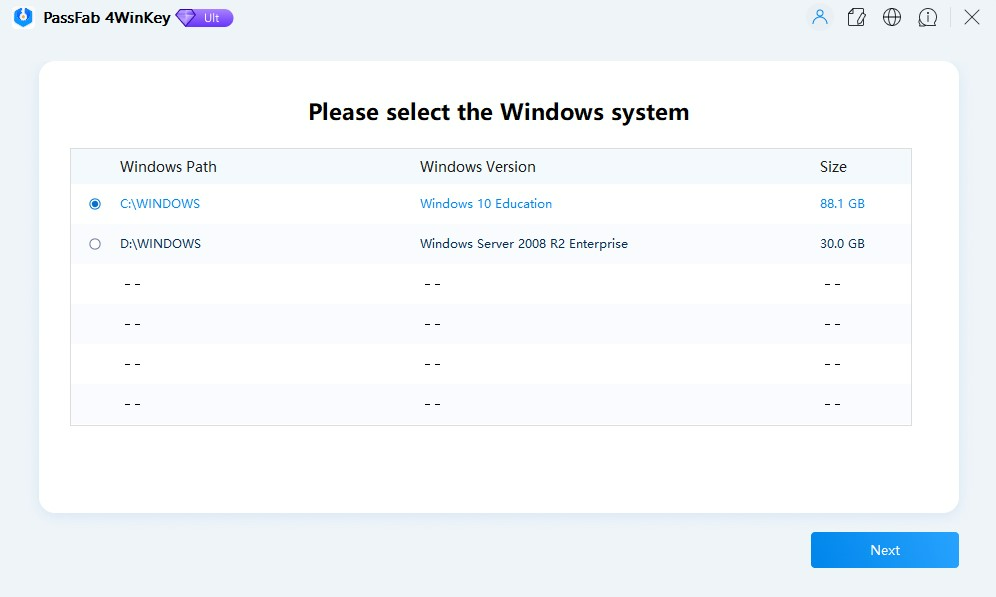
Крок 6: Увійшовши, виберіть параметр «Видалити пароль облікового запису», натисніть «Далі», а потім натисніть кнопку «Перезавантажити». Вуаля! Пароль з вашого облікового запису адміністратора буде видалено, і ви зможете без проблем увійти.
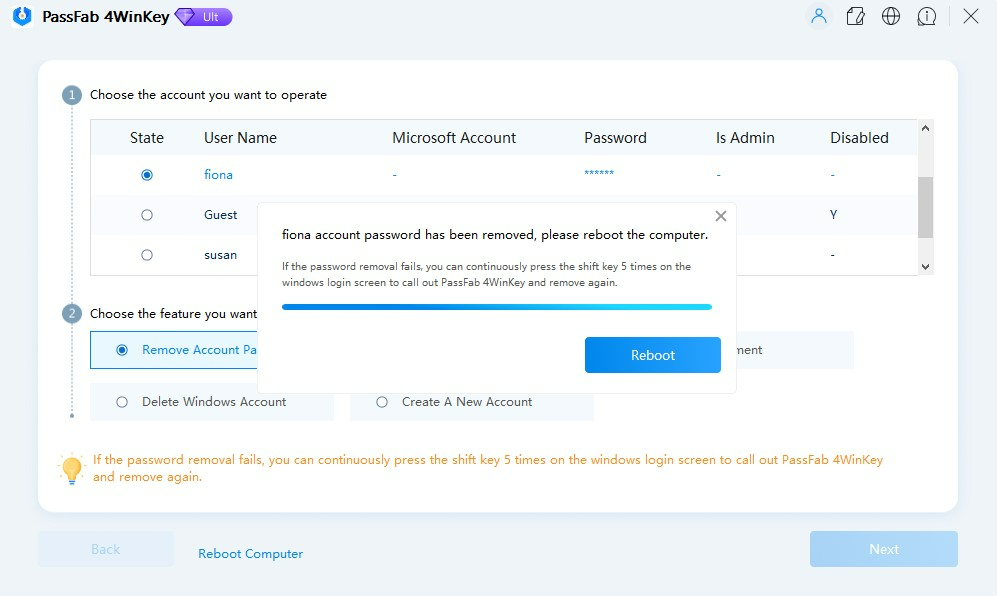
відеоурок:
[embedyt] https://www.youtube.com/watch?v=odTaknw9Ct0[/embedyt]
Частина 3. Питання, що часто задають
Ось декілька поширених запитань щодо скидання паролів ноутбука, якщо вони забуті.
A. Чи можу я отримати права адміністратора без інсталяційного диска Windows або USB-накопичувача?
Так, можна отримати права адміністратора в Windows без інсталяційного диска Windows або USB-накопичувача. Одним із методів є використання командного рядка. Однак цей метод вимагає доступу до облікового запису з правами адміністратора. Якщо ви забули пароль до свого облікового запису адміністратора, цей метод вам не допоможе.
Інший спосіб — використання стороннього інструменту, наприклад PassFab 4WinKey. За допомогою цього інструменту ви можете створити завантажувальний USB-накопичувач або CD/DVD на іншому доступному ПК та використовувати його для скидання пароля на заблокованому пристрої Windows. Таким чином ви можете відновити права адміністратора без інсталяційного диска Windows або USB-накопичувача.
B. Чи вплине скидання пароля адміністратора на мої дані?
Скидання пароля адміністратора не повинно вплинути на ваші дані, оскільки це лише скидає пароль для облікового запису адміністратора і не видаляє жодні ваші файли чи програми. Однак важливо зазначити, що скидання пароля для облікового запису не надає вам доступу до будь-яких зашифрованих файлів або папок, створених цим обліковим записом, оскільки доступ до цих файлів можна отримати лише за допомогою оригінального пароля або ключа відновлення.
C. Чи можу я використовувати цей метод на комп’ютері, приєднаному до домену?
Скидання пароля адміністратора за допомогою PassFab 4WinKey може працювати на комп’ютері, приєднаному до домену. Однак це залежить від конкретної конфігурації домену та політик, установлених адміністратором домену.
У деяких випадках адміністратори домену могли застосувати заходи безпеки, які не дозволяють користувачам скинути пароль адміністратора за допомогою інструментів сторонніх розробників.
D. Як я можу заборонити іншим використовувати цей метод для отримання прав адміністратора на моєму комп’ютері?
Щоб інші не могли використовувати метод отримання прав адміністратора на вашому комп’ютері, ви можете вжити кількох заходів безпеки. Встановлення надійних паролів для всіх облікових записів користувачів на вашому комп’ютері, включаючи обліковий запис адміністратора.
Це допомагає запобігти несанкціонованому доступу до вашої системи. Ще один важливий захід — увімкнути BitLocker або інший засіб шифрування для шифрування жорсткого диска. Це не дозволить іншим отримати доступ до ваших даних, навіть якщо вони отримають доступ до вашого комп’ютера.
Також рекомендується вмикати брандмауер Windows, щоб запобігти несанкціонованому доступу до вашого комп’ютера з Інтернету чи інших мереж. Ці заходи можуть допомогти захистити ваш комп’ютер і запобігти несанкціонованому доступу інших до вашої системи.
Частина 4. Висновок
Отримання прав адміністратора в Windows 10/11 без пароля може бути складним завданням, але є доступні методи, які допоможуть вам відновити втрачений або забутий пароль. Хоча метод командного рядка може бути складним для деяких користувачів, використання PassFab 4WinKey є надійним і простим у використанні рішенням, яке допоможе вам скинути пароль адміністратора лише кількома клацаннями. PassFab 4WinKey — це потужний інструмент для відновлення пароля, який дозволяє створювати скидання пароля USB або диск на будь-якому доступному комп’ютері, завантажте свій заблокований комп’ютер із диска та швидко й легко скиньте пароль адміністратора. Найкраще те, що ви можете скинути свій пароль, не втрачаючи жодних даних, що робить його чудовим рішенням для тих, хто хоче знати як отримати права адміністратора в Windows 10 без пароля.
ЧАСТІ ЗАПИТАННЯ
Які ризики безпеки пов’язані з використанням PassFab 4WinKey?
Використання стороннього програмного забезпечення, наприклад PassFab 4WinKey, для отримання адміністративного доступу без пароля може створити кілька ризиків безпеці.
До них належать потенційні вразливості, якими можуть бути:
- використання зловмисним програмним забезпеченням або особами, ризик завантаження зловмисного програмного забезпечення, замаскованого під законне програмне забезпечення
- можливість того, що саме програмне забезпечення збирає дані користувача без згоди.
Крім того, обхід функцій безпеки може послабити загальну безпеку системи, зробивши її більш сприйнятливою до атак.
Чи може антивірусне програмне забезпечення виявити обхід прав адміністратора?
Так, антивірусне програмне забезпечення може виявляти та позначати методи, що використовуються для обходу прав адміністратора, як підозрілі або зловмисні дії. Це пов’язано з тим, що такі методи часто включають методи, подібні до тих, які використовують зловмисне програмне забезпечення, як-от зміна системних файлів або налаштувань без авторизації. Можливо, вам знадобиться налаштувати винятки в антивірусному програмному забезпеченні, щоб використовувати такі інструменти, які потенційно можуть наражати систему на реальні загрози.
Чи законно отримати доступ адміністратора без згоди?
Отримання адміністративного доступу до комп’ютерної системи без згоди власника зазвичай вважається незаконним у багатьох юрисдикціях. Це порушує конфіденційність і може розглядатися як несанкціонований доступ відповідно до законів про зловживання комп’ютером. Навіть якщо намір є добрим, наприклад відновлення власного пароля, метод обходу функцій безпеки все одно може бути юридично сумнівним.
Чи анулює гарантію Windows неавторизований доступ адміністратора?
Несанкціонований доступ для отримання прав адміністратора, особливо за допомогою інструментів сторонніх розробників, може призвести до анулювання гарантії на програмне або апаратне забезпечення. Більшість виробників і постачальників програмного забезпечення, включаючи Microsoft, передбачають у своїх умовах обслуговування, що модифікація програмного забезпечення або використання несанкціонованих методів для зміни конфігурації системи може призвести до втрати будь-якої гарантії. Крім того, це може позбавити систему отримання технічної підтримки чи послуг від виробника чи постачальника.








